2 εύκολες μέθοδοι για το πώς να αφαιρέσετε το υδατογράφημα Dxtory
Όσον αφορά την εγγραφή παιχνιδιών και άλλων εφαρμογών, το Dxtory είναι μια από τις πιο δημοφιλείς εφαρμογές λογισμικού εγγραφής οθόνης πολλών ανθρώπων. Πολλοί άνθρωποι χρησιμοποιούν αυτήν τη συσκευή εγγραφής οθόνης επειδή είναι μία από τις λίγες εφαρμογές εγγραφής οθόνης που μπορούν να κάνουν εγγραφή έως και 120 fps. Επιπλέον, καταγράφει γρήγορα πληροφορίες βίντεο DirectX και OpenGL στο πλαίσιο σας. Ωστόσο, όταν κάνετε εγγραφή χρησιμοποιώντας το Dxtory Screen Recorder, αφήνει ένα υδατογράφημα στο βίντεό σας. Ως αποτέλεσμα, οι άνθρωποι βρίσκουν μια μέθοδο για να αφαιρέσουν αυτό το ενοχλητικό υδατογράφημα. Αυτό το άρθρο θα σας διδάξει πώς να αφαιρέσετε το υδατογράφημα Dxtory από το βίντεο που εγγράφηκε στην οθόνη σας.

Μέρος 1. Πώς να κάνετε εγγραφή στην οθόνη χρησιμοποιώντας το Dxtory
Αν ψάχνετε για μια εφαρμογή λογισμικού που μπορεί να καταγράψει τις καλύτερες στιγμές του παιχνιδιού σας, το Dxtory είναι μια κατάλληλη εφαρμογή. Το Dxtory είναι μια εφαρμογή που μπορεί να σας βοηθήσει να καταγράψετε την οθόνη σας ενώ παίζετε ένα παιχνίδι, συζητάτε ένα μάθημα στο διαδίκτυο ή παρακολουθείτε βίντεο στον υπολογιστή σας. Είναι μια γνωστή εφαρμογή λογισμικού για εγγραφή οθόνης. Η συσκευή εγγραφής οθόνης Dxtory διαθέτει τα απαραίτητα εργαλεία για να μεταβείτε στις ρυθμίσεις καθολικές, προηγμένες, πλήκτρα πρόσβασης, στιγμιότυπο οθόνης, βίντεο και ήχου κ.λπ.
Επιπλέον, αυτή η συσκευή εγγραφής οθόνης σάς επιτρέπει να τραβάτε ένα στιγμιότυπο οθόνης κατά την εγγραφή. Μπορείτε επίσης να τροποποιήσετε αυτά τα στιγμιότυπα οθόνης με επιλογές μπορντούρας, κλιμάκωσης και κοπής. Διαθέτει επίσης εγγραφή πολλαπλών πηγών ήχου, πράγμα που σημαίνει ότι το Dxtory μπορεί να εγγράψει ταυτόχρονα το παιχνίδι και τον ήχο του μικροφώνου. Είναι επίσης η ταχύτερη λήψη ταινιών για εφαρμογές DirectX και OpenGL. Έτσι, εάν θέλετε να χρησιμοποιήσετε το Dxtory για εγγραφή οθόνης, συνεχίστε να διαβάζετε αυτό το μέρος.
Πώς να εγγράψετε το gameplay χρησιμοποιώντας τη συσκευή εγγραφής οθόνης Dxtory:
Βήμα 1. Πρώτα, πρέπει να κατεβάσετε το Dxtory στη συσκευή σας. Ακολουθήστε τη διαδικασία εγκατάστασης. Μπορείτε να αγοράσετε την άδεια ώστε να μην έχετε περιορισμούς στην εγγραφή και να μην αφήνει υδατογράφημα στην έξοδο βίντεο.
Βήμα 2. Εκτελέστε την εφαρμογή που θέλετε να εγγράψετε και εκτελέστε το Dxtory.
Βήμα 3. μεταβείτε στο Στόχος και κάντε κλικ στο παιχνίδι που παίζετε. Η λίστα διεργασιών θα εμφανιστεί αμέσως στη λίστα προορισμού.
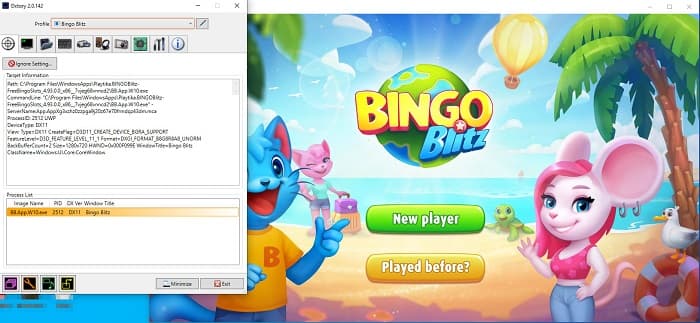
Βήμα 4. Στη συνέχεια, μεταβείτε στο Ντοσιέ και επιλέξτε τον προορισμό του αρχείου σας. Στη συνέχεια, πηγαίνετε στο Hotkeys για να επιλέξετε τα κουμπιά για τη διαδικασία εγγραφής οθόνης σας. Μπορείτε επίσης να ρυθμίσετε τον ήχο του ήχου.
Βήμα 5. Ελαχιστοποιήστε το Dxtory και ξεκινήστε το παιχνίδι σας. Θα δείτε ένα εικονίδιο αριθμού στην επάνω αριστερή γωνία της διεπαφής του παιχνιδιού σας που υποδεικνύει το FPS σας. Πατήστε το πλήκτρο πρόσβασης λήψης βίντεο που έχετε ορίσει στο Hotkeys πίνακα για να ξεκινήσει η εγγραφή.
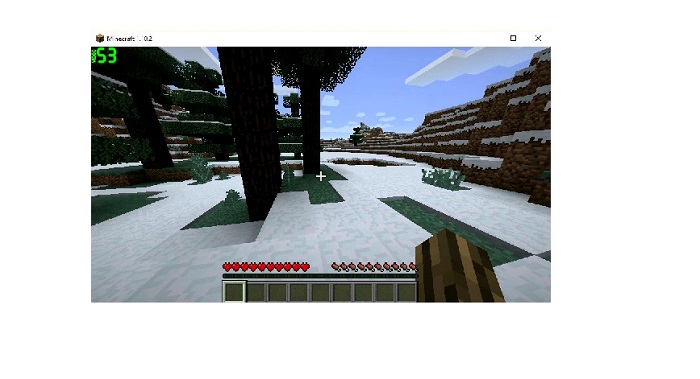
Βήμα 6. Και μετά, εάν θέλετε να σταματήσετε την εγγραφή, πατήστε το ίδιο πλήκτρο που πατάτε για να ξεκινήσει η εγγραφή. Το βίντεο αποθηκεύεται στον επιλεγμένο προορισμό σας όταν σταματήσετε την εγγραφή.
Τώρα, μπορείτε να απολαύσετε την παρακολούθηση βίντεο της συσκευής εγγραφής οθόνης. Εάν δεν αγοράζατε την άδεια, θα δείτε ένα υδατογράφημα στο βίντεό σας. Έτσι, αν θέλετε αφαιρέστε το υδατογράφημα του βίντεο, διαβάστε το επόμενο μέρος.
Μέρος 2. Πώς να αφαιρέσετε το υδατογράφημα Dxtory χρησιμοποιώντας το Ultimate Tool
Εάν θέλετε να αφαιρέσετε το υδατογράφημα Dxtory από το βίντεο εγγραφής οθόνης σας, πιθανότατα θέλετε να χρησιμοποιήσετε αυτήν την καταπληκτική εφαρμογή λογισμικού. Διαβάστε αυτό το μέρος για να μάθετε τις πλήρεις περιγραφές σχετικά με αυτό το εργαλείο και πώς να το χρησιμοποιήσετε για τη διαδικασία αφαίρεσης υδατογραφήματος Dxtory.
FVC Video Converter Ultimate είναι μια από τις πιο διάσημες εφαρμογές λογισμικού που σας δίνει τη δυνατότητα να αφαιρέσετε υδατογραφήματα από οποιοδήποτε βίντεο. Διαθέτει μια εύχρηστη διεπαφή λογισμικού που το καθιστά φιλικό προς το χρήστη εργαλείο. Επιπλέον, το FVC Video Converter Ultimate υποστηρίζει πολλές μορφές αρχείων, όπως MP4, MKV, MOV, M4V, AVI, FLV και 1000+ ακόμη. Και αν θέλετε να έχετε μια εφαρμογή με πολλές δυνατότητες επεξεργασίας, αυτό το εργαλείο είναι το καλύτερο για εσάς. Περιλαμβάνει πολλές προηγμένες λειτουργίες επεξεργασίας, όπως περικοπή βίντεο, αφαίρεση υδατογραφήματος βίντεο, συγχώνευση βίντεο, περικοπή βίντεο και πολλά άλλα από την Εργαλειοθήκη.
Με τη γρήγορη διεπαφή επεξεργασίας, μπορείτε εύκολα να αφαιρέσετε οποιοδήποτε υδατογράφημα είναι ενσωματωμένο στο βίντεό σας. Επομένως, ακολουθήστε τα παρακάτω βήματα για να έχετε ένα βίντεο Dxtory χωρίς υδατογράφημα.
Υπάρχουν δύο τρόποι για να αφαιρέσετε το υδατογράφημα Dxtory στο βίντεό σας.
Μέθοδος 1: Πώς να αφαιρέσετε το υδατογράφημα Dxtory χρησιμοποιώντας τη λειτουργία περικοπής βίντεο:
Βήμα 1. Πρώτα, εγκαταστήστε το FVC Video Converter Ultimate στη συσκευή σας κάνοντας κλικ στο Κατεβάστε κουμπί παρακάτω για Windows ή Mac. Ακολουθήστε τη διαδικασία εγκατάστασης και ανοίξτε την εφαρμογή.
ΔΩΡΕΑΝ ΛήψηΓια Windows 7 ή νεότερη έκδοσηΑσφαλής λήψη
ΔΩΡΕΑΝ ΛήψηΓια MacOS 10.7 ή μεταγενέστερη έκδοσηΑσφαλής λήψη
Βήμα 2. Στην κύρια διεπαφή, κάντε κλικ στο Εργαλειοθήκη πίνακα και επιλέξτε το Περικοπή βίντεο χαρακτηριστικό.
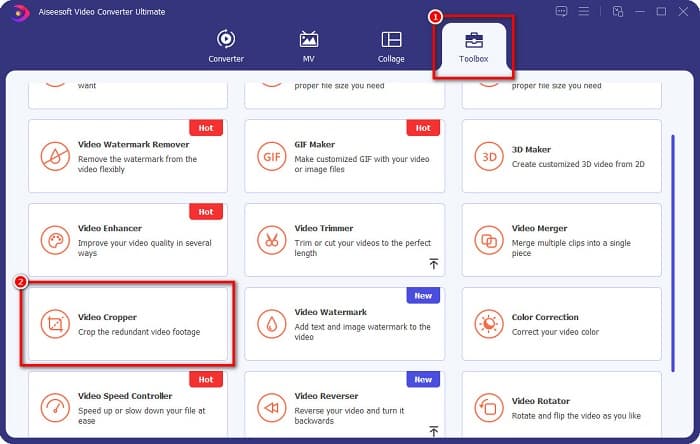
Βήμα 3. Και μετά, κάντε κλικ στο συν (+) κουμπί υπογραφής για να ανεβάσετε το βίντεο που θέλετε να αφαιρέσετε το υδατογράφημα. Μπορείτε επίσης να σύρετε και να αποθέσετε το βίντεό σας από τα αρχεία του υπολογιστή σας.
Βήμα 4. Στη συνέχεια, μπορείτε να κάνετε προεπισκόπηση της εξόδου σας. Θα δείτε ένα πλαίσιο περικοπής και, στη συνέχεια, προσαρμόστε τις πλευρές του κουτί καλλιέργειας έως ότου το υδατογράφημα δεν περιλαμβάνεται στο βίντεο.
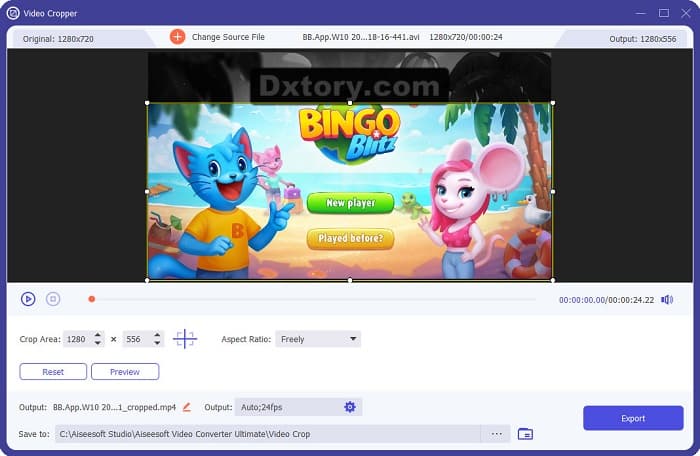
Μπορείτε να προσαρμόσετε το μέγεθος της περιοχής περικοπής κάνοντας κλικ στο κουμπί πάνω-κάτω κάτω από την προεπισκόπηση του βίντεό σας.
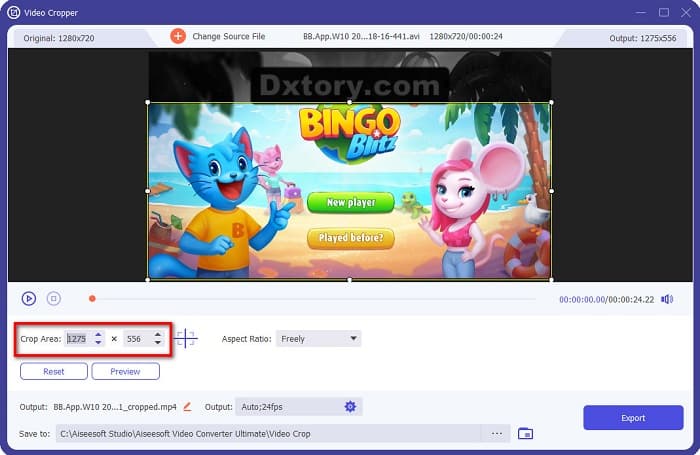
Βήμα 5. Τέλος, κάντε κλικ στο Προεπισκόπηση για να δείτε την έξοδο του βίντεό σας και κάντε κλικ στο Εξαγωγή εάν είστε ικανοποιημένοι με την έξοδο.
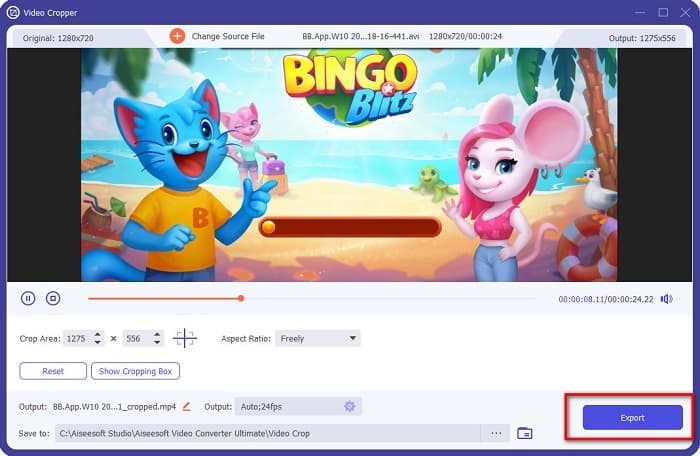
Με αυτά τα εύκολα βήματα, μπορείτε να αφαιρέσετε το υδατογράφημα Dxtory στο βίντεό σας χρησιμοποιώντας τη λειτουργία Video Cropper του FVC Video Converter UItimate.
Μέθοδος 2: Πώς να αφαιρέσετε το υδατογράφημα Dxtory χρησιμοποιώντας το Video Watermark Remover του FVC Video Converter Ultimate:
Βήμα 1. Εάν έχει γίνει λήψη της εφαρμογής λογισμικού στη συσκευή σας, ανοίξτε την εφαρμογή. Στη συνέχεια, πηγαίνετε στο Εργαλειοθήκη, και επιλέξτε το Βίντεο Αφαίρεση υδατογραφήματος.
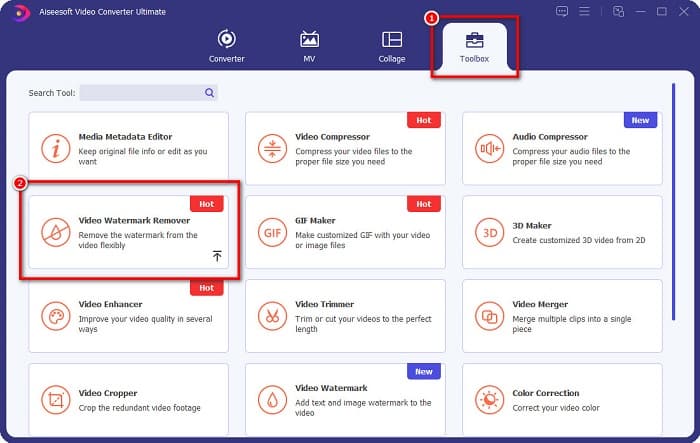
Βήμα 2. Και μετά, κάντε κλικ στο + κουμπί υπογραφής ή σύρετε και αποθέστε το βίντεό σας Dxtory στο + πλαίσιο πινακίδας.
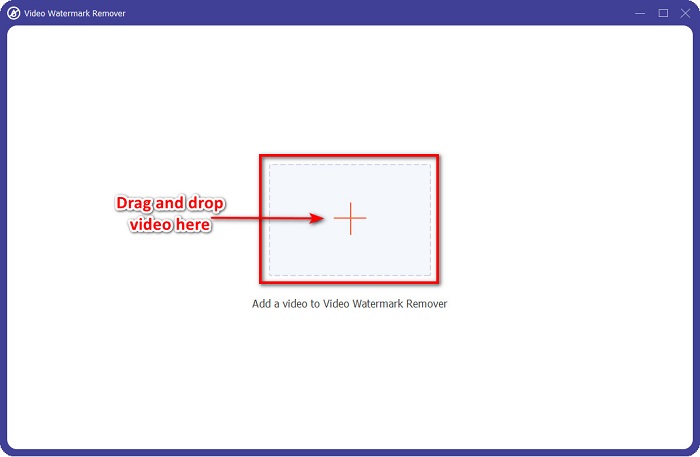
Βήμα 3. Αφού ανεβάσετε το βίντεό σας, θα δείτε την προεπισκόπηση του βίντεό σας. Κάντε κλικ στο Προσθήκη αφαίρεσης υδατογραφήματος περιοχή.
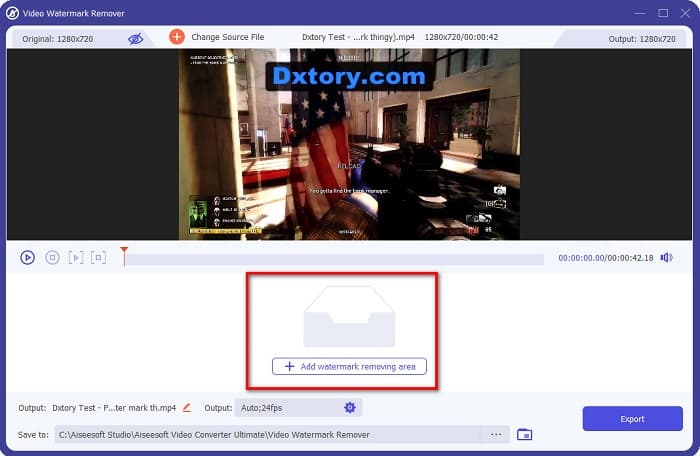
Βήμα 4. Και μετά, α περιοχή αφαίρεσης υδατογραφήματος θα εμφανιστεί στο βίντεό σας. Τοποθετήστε το στο υδατογράφημα Dxtory.
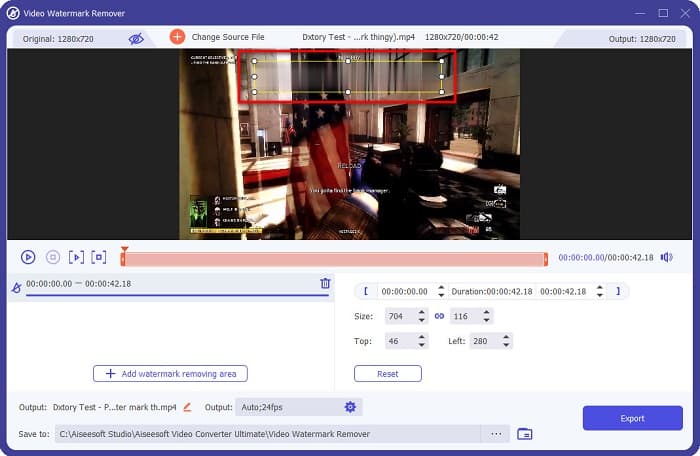
Προαιρετικός. Εάν υπάρχουν δύο ή περισσότερα υδατογραφήματα στο βίντεό σας, κάντε κλικ στο προσθέστε περιοχή αφαίρεσης υδατογραφήματος, για να προσθέσετε ένα πλαίσιο αφαίρεσης.
Βήμα 5. Τέλος, κάντε κλικ στο Εξαγωγή κουμπί για να αποθηκεύσετε την έξοδο βίντεο στη συσκευή σας. Και τέλος!
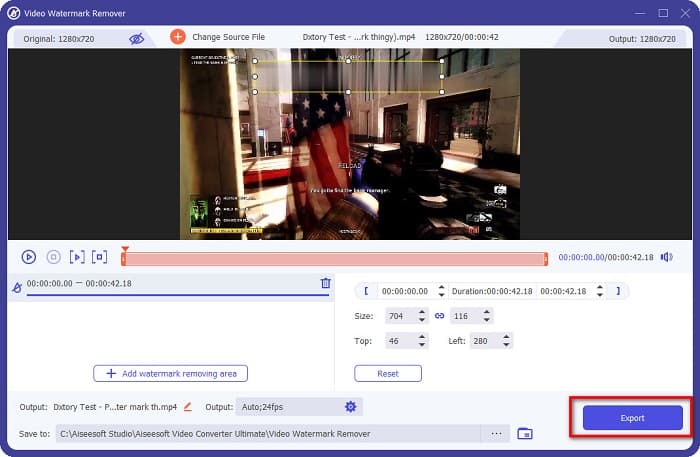
Απλό, σωστά; Μπορείτε να αφαιρέσετε το υδατογράφημα Dxtory στο βίντεό σας τόσο εύκολα. Μπορείτε επίσης αφαιρέστε τα υδατογραφήματα TikTok όπως οι μέθοδοι που αναφέρθηκαν παραπάνω.
Μέρος 3. Συχνές ερωτήσεις σχετικά με την κατάργηση του υδατογραφήματος Dxtory
Μπορεί το Adobe After Effects να αφαιρέσει το υδατογράφημα Dxtory;
Ναί. Το Adobe After Effects είναι το πιο δημοφιλές εργαλείο αφαίρεσης υδατογραφήματος βίντεο που μπορεί να αφαιρέσει τυχόν υδατογραφήματα στο βίντεό σας (λογότυπο, κείμενο, εικόνες). Μπορεί επίσης να αφαιρέσει το υδατογράφημα Dxtory στο βίντεό σας. Ωστόσο, πολλοί χρήστες δυσκολεύονται να το χρησιμοποιήσουν. Εντοπίστε το υδατογράφημα στην εικόνα σας. Τοποθετήστε το κουτί αφαίρεσης υδατογραφήματος πάνω στο υδατογράφημα. μεταβείτε στο Στρώμα πίνακας. Φτιαχνω, κανω Μηδενικά αντικείμενα. Κάντε κλικ στο Αποθήκευση πλαισίου ως. Εισαγάγετε τα επεξεργασμένα βίντεό σας. Να μειώσει το Αδιαφάνεια της εικόνας σου. Χρησιμοποιήστε το Μαστίγιο παραλαβής επιλογή.
Μπορείτε να αφαιρέσετε το υδατογράφημα από τις εικόνες σας;
Μπορείτε να αφαιρέσετε υδατογραφήματα, όπως λογότυπα, κείμενο ή οποιαδήποτε στοιχεία στις εικόνες σας. Μπορείτε να χρησιμοποιήσετε το Αφαίρεση υδατογραφήματος χωρίς FVC για να αφαιρέσετε τυχόν υδατογραφήματα από την εικόνα σας.
Γιατί το Dxtory βάζει υδατογραφήματα σε βίντεο;
Η Dxtory έβαλε ένα υδατογράφημα στα βίντεό της, ώστε να αγοράσετε την επί πληρωμή της έκδοση. Επίσης, ενσωματώνουν υδατογραφήματα στα βίντεό τους, ώστε να αποτρέπονται τα πνευματικά δικαιώματα.
συμπέρασμα
Όπως αναφέρθηκε παραπάνω, υπάρχουν αποδεδειγμένοι τρόποι πώς να αφαιρέσετε τα υδατογραφήματα Dxtory από τα βίντεό σας. Και με τη χρήση FVC Video Converter Ultimate, μπορείτε εύκολα να αφαιρέσετε τυχόν ενοχλητικά υδατογραφήματα στην εικόνα σας. Κατεβάστε το τώρα και απολαύστε τις καλύτερες δυνατότητες του.



 Video Converter Ultimate
Video Converter Ultimate Εγγραφή οθόνης
Εγγραφή οθόνης



